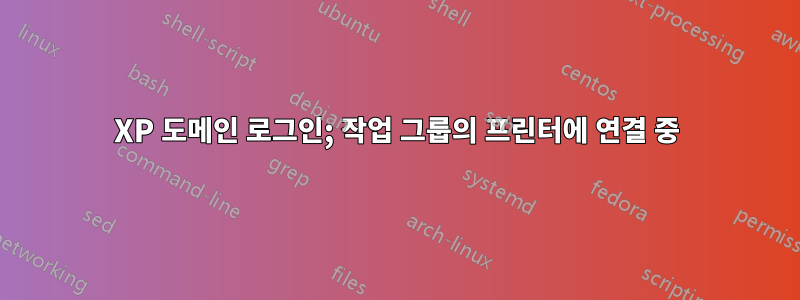
XP 도메인 로그인이 가능한 노트북이 있고 작업 그룹에서 프린터를 사용하고 싶습니다. 프린터에 어떻게 연결할 수 있나요?
답변1
노트북에 대한 관리자 제어 권한이 없으면 프린터를 추가할 때 일반적으로 막히게 된다는 점에 유의해야 합니다. 이 프린터를 귀하만 사용할 경우 기술 정책이 느슨한 회사에서는 기술 담당자가 귀하를 위해 프린터를 설치하도록 허용할 것입니다. 그렇지 않다면 승인을 얻기 위해 회사의 더 높은 위치에 있는 사람과 대화해야 할 수도 있습니다.
Axxmasterr는 네트워크 프린터와 관련하여 대부분 옳습니다. DHCP를 사용하는 경우 장치에 대해 동일한 IP 주소를 보장할 수 없습니다. 다른 사람이 프린터의 네트워크 카드에 대한 IP 주소를 예약하도록 할 수 없는 한 해당 숫자는 어느 시점에서 변경될 수 있습니다. 대부분의 경우 DHCP로 작업할 때 가능하면 프린터의 호스트 이름을 사용하는 것이 가장 좋습니다. 일반적으로 이는 프린터의 웹 관리 콘솔로 이동하여 제어할 수 있습니다. http://"프린터의 현재 IP 주소"
사람들과 대화할 때 올바른 언어를 사용하는 것이 좋습니다. IT 기술자에게 도메인을 벗어나고 싶다고 말하는 것은 긴 강의를 듣는 좋은 방법입니다. 일반적으로 로컬에 설치하려는 프린터가 있다고 말하는 것이 더 좋습니다. 회사의 기술 정책을 파악할 수 있다면 일반적으로 새로운 로컬 프린터가 얼마나 큰 거래인지 파악할 수 있습니다.
답변2
USB 또는 병렬 케이블을 통해 연결된 로컬 프린터인 경우 실제로 해야 할 일은 연결하고 드라이버를 로드하는 것뿐입니다.
네트워크 프린터인 경우 IP 주소를 사용하도록 프린터를 구성합니다. 때로는 프린터가 DHCP를 통해 주소를 선택할 수 있습니다. 직장에서 IP 주소 지정 체계를 제어할 수 없는 경우 DHCP를 사용하십시오.
프린터의 IP 주소가 있으면 이를 연결한 다음 PC 측에서 구성하십시오. 로컬 프린터를 설정한 다음 로컬 "표준 TCP/ip" 포트를 만듭니다. 포트가 프린터에 구성된 것과 동일한 IP를 사용하는지 확인하십시오. 그런 다음 프린터 추가 애플릿을 통해 프린터 드라이버를 로드합니다.
페이지를 인쇄하여 제대로 작동하는지 확인한 다음 모든 작업을 완료하세요.
답변3
다음과 같은 배치 파일을 시도해 볼 수 있습니다.
runas /user:workgroup\username "net use lpt1: \\computername\printershare"
그런 다음 lpt1에서 프린터를 설정합니다.


